
[Resuelto] ¿Cómo recuperar el historial de llamadas eliminadas en iPhone sin computadora?

Borrar accidentalmente el historial de llamadas es algo común en el uso diario del iPhone. Aunque muchas personas usan una computadora y herramientas profesionales para recuperar datos, ¿qué pasa si no tienes una computadora cerca? ¿Es posible recuperar el historial de llamadas borrado del iPhone sin computadora? La respuesta es sí. Este artículo te mostrará cómo recuperar el historial de llamadas borrado del iPhone sin computadora, ayudándote a recuperar rápidamente información importante.
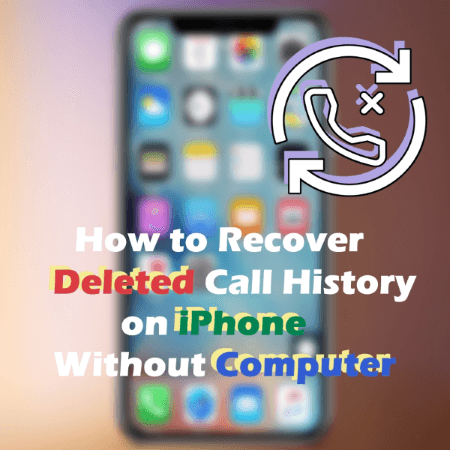
¿Se puede recuperar el historial de llamadas borrado del iPhone sin ordenador? Sí. Si tienes activada la copia de seguridad de iCloud, recuperar el historial de llamadas borrado es fácil. iCloud es la solución de almacenamiento en la nube de Apple que guarda todos tus datos, incluido el historial de llamadas. Con esta función activada, puedes restaurar tu iPhone desde una copia de seguridad de iCloud , incluyendo las entradas del registro de llamadas borradas.
Sin embargo, este método borrará todos los datos del iPhone actual y los datos restaurados incluirán toda la información de la copia de seguridad. No es posible restaurar solo elementos específicos, como el historial de llamadas.
¿Cómo puedo recuperar el historial de llamadas borrado sin computadora? Sigue estos pasos:
Paso 1. Vaya a "Configuración" > "ID de Apple" > "iCloud" > "Copia de seguridad de iCloud" para verificar si la fecha de la copia de seguridad más reciente es anterior a la fecha en que se eliminaron los registros.
Paso 2. En tu iPhone, ve a "Ajustes" > "General" > "Transferir o restablecer iPhone" > "Borrar todo el contenido y los ajustes". (¿ El iPhone no borra los datos ?)

Paso 3. Después de que el dispositivo se reinicie, siga las instrucciones en pantalla para configurar su iPhone.
Paso 4. En la pantalla "Aplicaciones y datos", selecciona "Restaurar desde copia de seguridad de iCloud", inicia sesión en tu cuenta de iCloud y elige la copia de seguridad que contiene el historial de llamadas para restaurar.

Si no hiciste una copia de seguridad de tu iPhone con iCloud , también puedes consultar tu historial de facturación con tu operador para acceder a una lista de tus registros de llamadas. En este ejemplo, te mostraremos cómo recuperar el historial de llamadas de un iPhone sin computadora usando AT&T. Para otros operadores, puedes seguir un proceso similar o simplemente contactarlos para obtener ayuda.
Paso 1. Primero, inicie sesión en su cuenta de AT&T.
Paso 2. Ingrese el código de verificación.
Paso 3. Vaya a "Ver mi factura" para ver el historial de llamadas eliminadas en su iPhone.

El método anterior muestra cómo recuperar el historial de llamadas borrado de un iPhone sin computadora. Si ya has hecho una copia de seguridad de tus datos en iTunes, restaurar el historial de llamadas borrado puede ser bastante sencillo. Coolmuster iPhone Data Recovery es un programa profesional de recuperación de datos iOS que te ayuda a realizar esta tarea sin complicaciones. A diferencia de los métodos oficiales, te permite acceder y restaurar datos desde la copia de seguridad de iTunes de forma selectiva sin sobrescribir los datos existentes.
Características principales de iPhone Data Recovery:
A continuación se muestra una guía sencilla sobre cómo utilizar iPhone Data Recovery para recuperar el historial de llamadas eliminado de iTunes:
01 Descargue y ejecute iPhone Data Recovery. Luego, seleccione la pestaña "Recuperar desde el archivo de copia de seguridad de iTunes" a la izquierda. El programa primero escaneará la ubicación predeterminada de la copia de seguridad de iTunes en su computadora. Seleccione un archivo de copia de seguridad de la lista y haga clic en el botón "Iniciar escaneo".

02 A continuación, seleccione los tipos de datos que desea recuperar. Aquí, seleccionaremos "Registros de llamadas" y haremos clic en el icono "Iniciar análisis" en la esquina inferior derecha.

03 Después de escanear, a la derecha, seleccione el historial de llamadas que desea restaurar. Finalmente, haga clic en el botón "Recuperar en el ordenador" para comenzar a restaurar los archivos de su copia de seguridad de iTunes a su ordenador.

Videotutorial:
P1. ¿Hasta dónde se puede ver el historial de llamadas en un iPhone?
De forma predeterminada, el iPhone solo conserva los 100 registros de llamadas más recientes y los registros más antiguos se sobrescriben automáticamente.
P2. ¿Cómo acceder al historial de llamadas completo en iPhone?
Lamentablemente, la app Teléfono del iPhone solo muestra los 100 registros de llamadas más recientes. Para acceder a más de estas últimas 100 llamadas, es posible que tengas que contactar con tu operador o usar un software de recuperación de datos para recuperar los datos del registro de llamadas eliminado.
P3. ¿El iPhone elimina automáticamente el historial de llamadas?
El iPhone no borra automáticamente el historial de llamadas, pero existe una limitación del sistema que hace que los registros antiguos se borren gradualmente. El iPhone solo puede almacenar hasta los 100 registros de llamadas más recientes. Al realizar una nueva llamada, los registros antiguos se sobrescriben automáticamente, lo que puede parecer que se han borrado automáticamente. Actualmente, iOS no permite cambiar la cantidad de registros de llamadas guardados.
Aunque los métodos para restaurar el historial de llamadas del iPhone son limitados sin una computadora, aún es posible recuperar parte del mismo mediante copias de seguridad de iCloud o registros del operador. Sin embargo, si tienes acceso a una computadora y buscas una forma más flexible de recuperar tus registros sin borrar datos, puedes probar herramientas profesionales como Coolmuster iPhone Data Recovery .
Artículos relacionados:
[Resuelto] ¿Cómo recuperar contactos eliminados en iPhone sin computadora?
[Resuelto] ¿Cómo ver y recuperar el historial de llamadas de iCloud?
¿Por qué se borra el registro de llamadas de mi iPhone? Motivos y cómo recuperarlo
[No te lo puedes perder] ¿Cómo recuperar llamadas de FaceTime eliminadas en iPhone?

 Recuperación de iPhone
Recuperación de iPhone
 [Resuelto] ¿Cómo recuperar el historial de llamadas eliminadas en iPhone sin computadora?
[Resuelto] ¿Cómo recuperar el historial de llamadas eliminadas en iPhone sin computadora?





